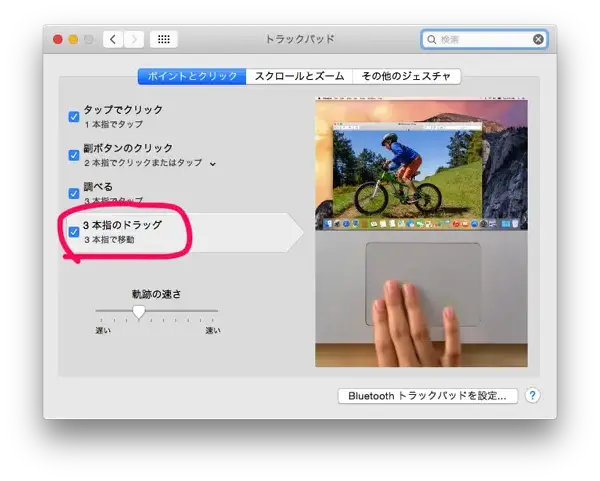
MacBook(AirもProも含みます)を買ったり、iMacでトラックパッドを使うなら、この設定をするだけで、Windowsでは味わえない使い心地が実現できます。
3本指のドラッグ
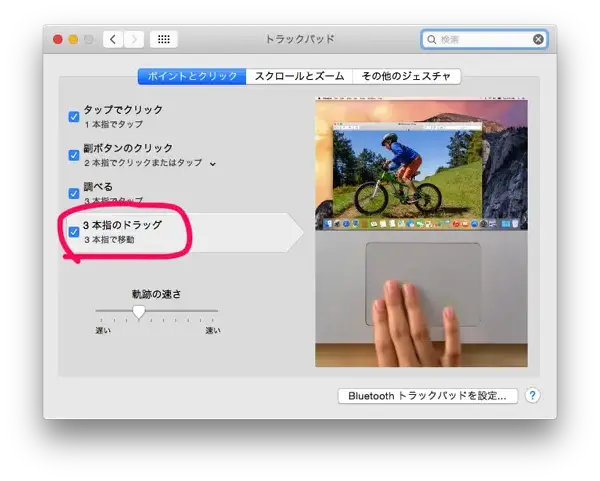
MacはWindowsと違って、アイコンやウィンドウがアクティブでなくても、スクロールできたりします。その応用で、マウスポインタでポイントしているアイコンやウィンドウを、3本の指でドラッグできるようになるのが今回紹介する設定です。
2014年までは、「システム環境設定」の「トラックパッド」に設定項目がありましたが、2015年以降は他の設定に移動されていました。
3本指ドラッグの設定方法
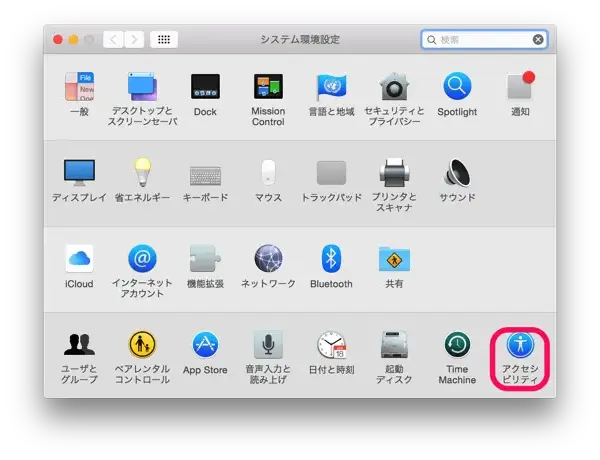
まずここ。「システム環境設定」の「アクセシビリティ」です。
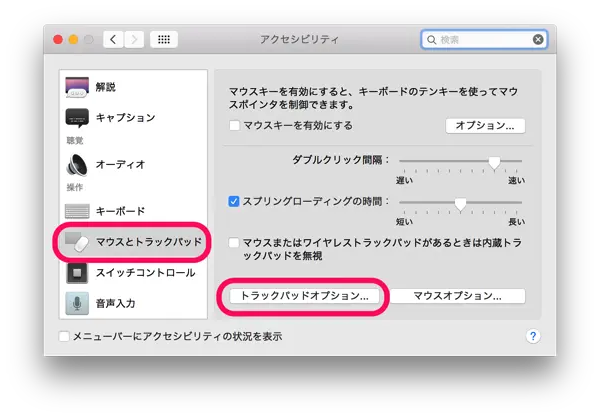
その中にある、「マウスとトラックパッド」の「トラックパッドオプション」です。
その中の、「ドラッグを有効にする」の項目内に、
「3本指のドラッグ」がありました。
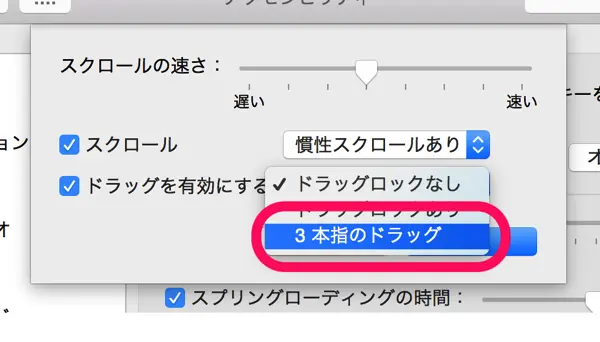
これで設定完了です。
(`・ω・´)
感想
3本指でしゅるしゅる〜〜(*´ω`*)
しゅるるるる〜〜(*´ω`*)
これこれ。これが使えないとストレスが溜まるんですよ
(*´Д`*)
Mac使いのみなさんは、どうやってドラッグしてますか?
僕は3本指のドラッグが好きです
(*´ω`*)
